windows11输入法打不出汉字怎么办 windows11输入法打不出汉字解决方法
更新日期:2022-08-15 17:42:01
来源:互联网
如果我们遇到了windows11输入法打不出汉字来要怎么办呢,首先打开电脑的设想选项,然后点击打开语言选项,进入键盘设想选项,接着点击常规找到兼容性选项,将兼容性的开关打开保存就可以了,这样我们windows11电脑的输入法就能正常打出汉字来哦。
windows11输入法打不出汉字解决方法
1、按键盘上的 Win 键,或点击任务栏上的开始图标,再点击所有应用下的设置

2、系统设置窗口,左侧边栏点击时间和语言,右侧点击时间和语言下的语言和区域(根据你所在的区域设置 Windows 和某些应用的日期和时间格式)
3、当前路径为:时间和语言 》 语言和区域,打开语言选项,点击中文(简体,中国)右侧的三个点,再点击语言选项

4、键盘选项下,点击微软拼音输入法右侧的三个点,再点击键盘选项
5、点击常规(拼音样式、默认模式、模糊拼音规则)
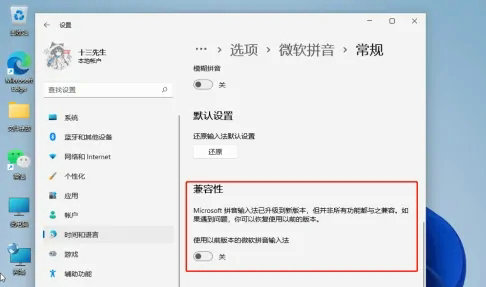
6、滑动开关将兼容性(Microsoft 拼音输入法已经升级到新版本,但并非所有功能都与之兼容。如果遇到问题,你可以恢复使用以前的版本)选项打开










